Stripe Tax をテストする
Stripe Tax の実装をテストする方法をご紹介します。
サンドボックス環境で Stripe Tax を使用して、さまざまな税金設定の自動税金計算の動作をプレビューできます。サンドボックスを使用して、次のことを行います。
- さまざまな顧客の場所や登録済みの管轄区域の税金の計算動作をプレビューします。
- 連携で税金の自動計算が正しく処理されることを検証します。
- 税額ゼロの結果について。
サンドボックスの税金設定を構成する
Stripe Tax にはサンドボックス用の個別の設定があり、本番環境で適用する前に税金設定の変更をプレビューできます。
Stripe Tax を設定する際は、サンドボックスで税金設定を行ってテストを有効にしてください。
登録を追加する
Stripe Tax は、登録を追加した管轄区域でのみ税金を計算します。Stripe Tax の実装をテストするには、サンドボックスに少なくとも 1 つの登録を追加する必要があります。
一部の商品税コードは、特定の管轄区域で売上税が免除されるため、テストが困難になる場合があります。たとえば、カリフォルニア州では、一部のクラスのデジタル商品は売上税が免除されます。Stripe Tax の実装をテストする際は、アイダホ州やニュージャージー州など、商品固有の免除が少ない州に登録を追加することをお勧めします。
サンドボックス登録は本番環境の税額計算に影響しないため、実装が正しく機能していることを確認した後は、いつでも変更できます。
導入をテストする
サンドボックスで Stripe Tax の設定を行い、登録を追加したら、テストの準備が整います。
計算レビュー
支払い情報ページの利用
税金の自動計算を有効にして決済を完了した後に、ダッシュボードで税金の計算に関する情報を確認できます。
- ダッシュボードの 取引 ページに移動します。
- Stripe Tax を有効にして作成した決済をクリックします。
- 自動税金計算 セクションまで、下にスクロールします。
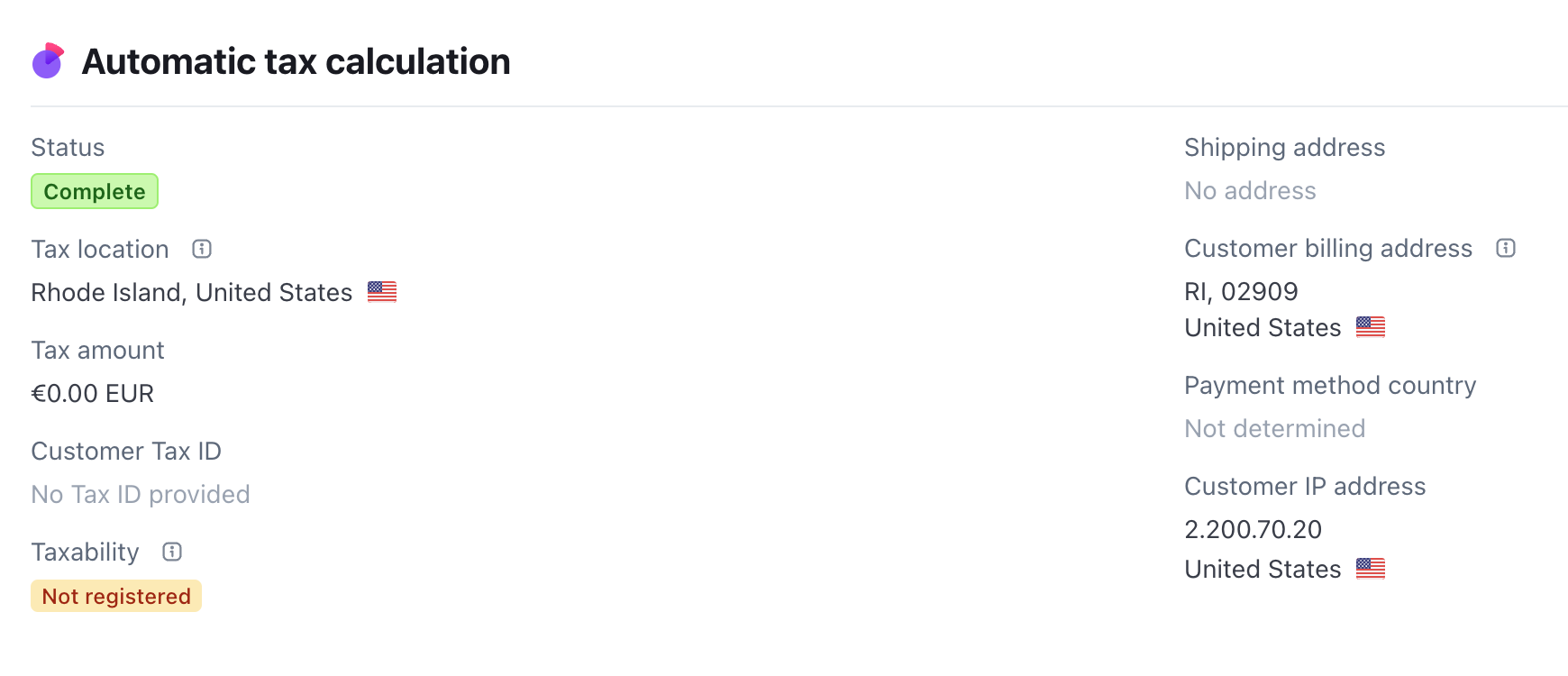
決済の詳細画面の 自動税金計算 セクション。納税場所の登録がないため、この取引に税金は適用されませんでした。
課税対象 フィールドは、特定の取引に対して税金が徴収されたかどうかを示します。または税金が適用されなかった理由を説明します。 Stripe Tax が一部の取引に税額ゼロを適用する理由については、税額ゼロ をご覧ください。
税取引ページの利用
ダッシュボードの税取引ページで、アカウントのすべての税取引を確認できます。個々の取引をクリックすると、計算された税金の詳細な内訳が、管轄区域別および取引に含まれる個々の商品別に表示されます。
